Cihazınızdaki Kod Hatası 2048 Nasıl Düzeltilir [Kolay Yollar]
QuickTime Hatası 2048, sistem kapanmaları, kararsız ağ bağlantıları veya depolama aygıtlarının çıkarılması gibi olayların neden olduğu dosya aktarımları sırasındaki kesintiler gibi birden fazla faktörden kaynaklanabilir. Çeşitli dijital video, ses ve görüntü formatlarını yönetmek için tasarlanmış, Apple tarafından geliştirilen bir medya oynatıcı olan QuickTime, 2048 hatasıyla karşılaşıldığında cesaret kırıcı olabilir. Neyse ki bu makale, sorunu çözmenize yardımcı olacak çözümler sunarak videolarınızın keyfini çıkarmaya devam etmenize veya müzik. Bu nedenle, daha fazla uzatmadan, nasıl düzeltebileceğinizi burada bulabilirsiniz kod hatası 2048 cihazınızda.
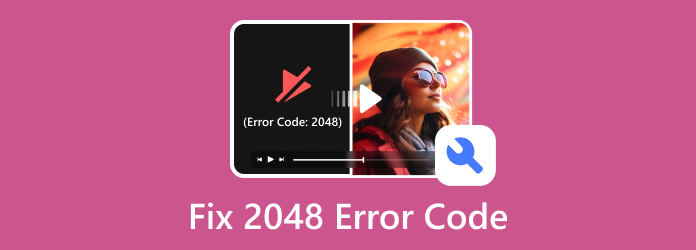
Bölüm 1. 2048 Hata Kodu Nasıl Düzeltilir
QuickTime hatası, QuickTime medya oynatıcısı medya dosyanızı açmaya çalışırken bir sorunla karşılaştığında ortaya çıkar. QuickTime'ın medya dosyalarını oynatılmadan önce başarıyla okuması gerekir.
Ancak QuickTime Player, olası sorunlara işaret eden "Belge açılamadı. Filmin dosya biçimi tanınmıyor" veya "Film açılamadı. Video dosyası bir film dosyası değil" gibi çeşitli hata mesajları sunabilir. video dosyası bozulması, eksik ses veya video codec bileşeni veya film atomundaki geçersiz parametreler gibi. Hata numaraları ayrıca "Hata 2048", "Hata 2046", "2010" veya "2041" gibi QuickTime hatalarına da eşlik edebilir.
Bu nedenle 2048 hata kodu konusunda size yardımcı olacak çözümler aradık. Sorunu çözmenin en iyi ve en kolay yolları aşağıda verilmiştir.
Hasarlı Videoları Onarmak için Tipard FixMP4'ü kullanın
2048 hata kodunun ortaya çıkmasının nedenlerinden biri, oynatmaya çalıştığınız video dosyasının hasarlı olması veya onarılması gerektiğidir. Ancak hasarlı video dosyalarını onarmak, özellikle bu sorunla ilk kez karşılaşan yeni başlayanlar için zor olabilir. Ama merak etmeyin! Hasarlı videolarınızı düzeltmenize yardımcı olabilecek bir uygulama bulduk.
Tipard FixMP4 Bir videonun onarılması gerekiyorsa nihai çözümdür. Bu yazılım, erişimi kolay kullanıcı arayüzü nedeniyle başlangıç seviyesi dostu bir uygulamadır. Ayrıca MP4, MOV, AVI ve 3GP gibi en standart video dosyası formatlarını da onarabilir. Buna ek olarak video dosyanızı yazılıma yükledikten hemen sonra otomatik olarak analiz eder ve düzeltir.
Tipard FixMP4 kapsayıcıdır ve yalnızca MP4 videolarını değil aynı zamanda NIKON, CANON, Sony kamera, en yeni iPhone 14/15 veya video kamera gibi herhangi bir cihazdaki çeşitli video formatlarını da adresler. Bozuk video dosyalarının onarılmasıyla ilgili endişelerinize elveda deyin; bu video onarım yazılımı ihtiyacınızı karşılıyor! Üstelik Windows ve macOS gibi herhangi bir platformda kullanabilirsiniz.
1. AdımTıkla İndir Yazılımı yüklemek için Windows veya Mac'in aşağıdaki düğmesine basın. Kurulduktan sonra uygulamayı açın.
2. AdımKullanıcının ana arayüzünde, + Hasarlı video dosyasını yüklemek için düğmesine basın. Daha sonra diğerini işaretleyin + Örnek bir video yüklemek için düğmesine basın.
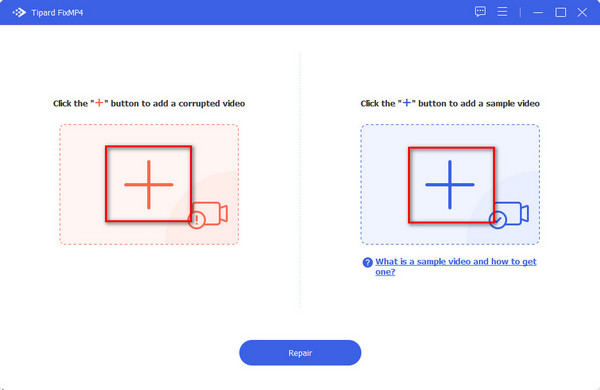
3. AdımVideoları yükledikten sonra, Onarım Hasarlı videonuzu onarmak için aşağıdaki düğmeye basın.
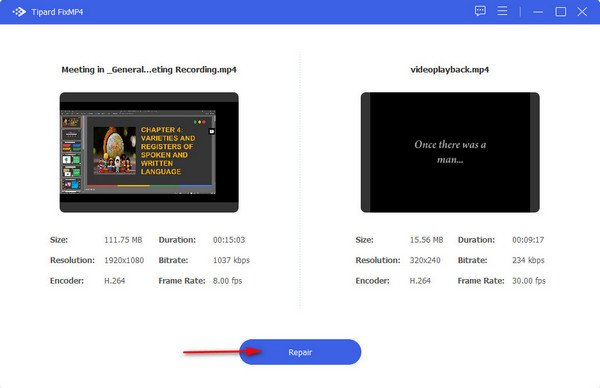
4. AdımÇıktınız birkaç saniye içinde hemen kaydedilmeye hazır olacaktır. Tıkla İndirim Onarılan videoyu hemen cihazınıza kaydetmek için düğmesine basın.
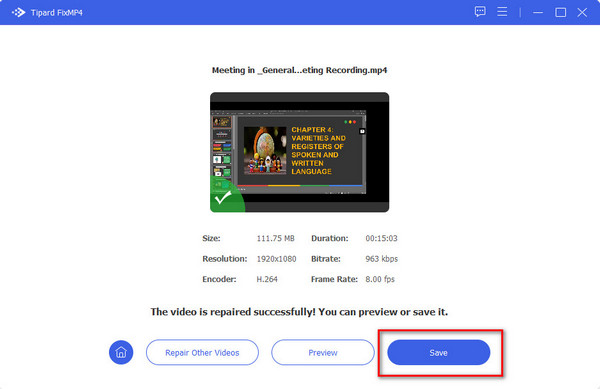
İpucu. Dosyanızı kaydetmeden önce videonuzun önizlemesini görebilirsiniz. Kaydet düğmesinin sol tarafındaki Önizleme düğmesini tıklamanız yeterlidir.
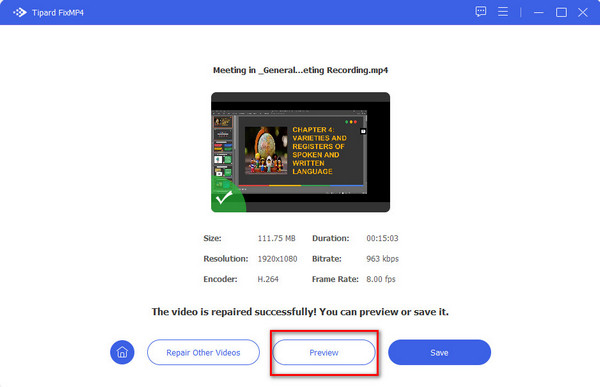
2. QuickTime için Perian'ı kullanın
"2048 QuickTime hatasını" düzeltmenin başka bir yolu da QuickTime oynatıcısı için Perian'ı indirip kullanmaktır. Video dosyalarını cihazlarınızda oynatmak için uygun codec bileşenlerinin kurulu olması çok önemlidir. Doğru codec'in mevcut olmaması videolarınızda sorunlara yol açabilir. Bu sorunu çözmek için, özellikle Mac'te QuickTime ile kullanılmak üzere tasarlanmış, Perian olarak bilinen açık kaynaklı eklentiyi kullanmayı düşünün. Bu bileşen, çeşitli video formatlarının uyumluluğunu ve sorunsuz oynatılmasını sağlar.
1. Adımİki kez tıklayın Perian, QuickTime içindeki bileşenleri yüklemeye ve güncellemeye devam edecektir.
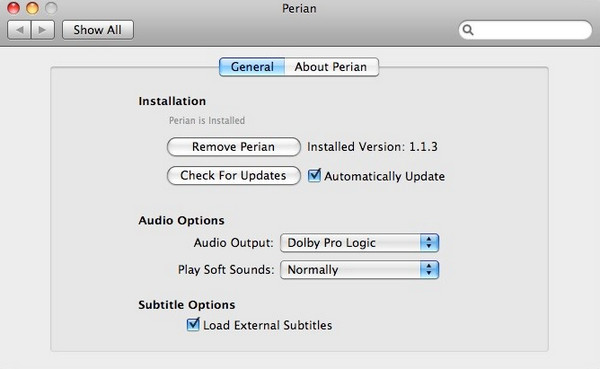
2. AdımSürükle ve bırak yöntemini kullanarak tüm QuickTime bileşenlerinizi kitaplıktan Perian bileşeninin arayüzüne aktarın.
3. AdımQuickTime'ı kullanarak herhangi bir uygulamayı yeniden başlatın. Alternatif olarak, Perian bileşen dosyasını doğrudan çoğaltın ve ortam dosyasını QuickTime'ı kullanarak yeniden başlatın.
3. QuickTime Player'ı Güncelleyin
Güncelliğini yitirmiş bir QuickTime Player sorununu çözmek için uygulamayı güncellemek önemlidir. Üreticinin web sitesinde verilen kurulum talimatlarına uymanız tavsiye edilse de, açık bir talimat yoksa güncellemeyi bağımsız olarak gerçekleştirebilirsiniz.
1. AdımQuickTime Player'ı açın ve şuraya gidin: Destek Aşağıya doğru açılan menü.
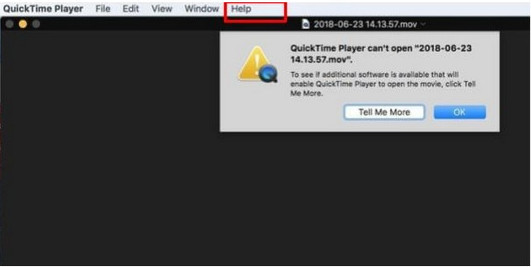
2. Adımseç Mevcut Yazılımı GüncelleBu, bilgisayarınız için Apple Yazılım güncellemelerinin kullanılabilirliğini gösteren yeni bir pencere açacaktır. İstendiğinde güncellemeyi seçin.
3. AdımTıkla OK düğme. Özellikle QuickTime Player'ınızı güncellemeye odaklanın ve diğer Apple programlarına yönelik güncellemelerin işaretini kaldırın.
4. AdımSeçin 1 Öğe Yükle seçenek. QuickTime Player'ı kurmadan önce lisans sözleşmesini inceleyin ve OK.
5. AdımGüncellemenin tamamlanması için kısa bir süre bekleyin. İşiniz bittiğinde QuickTime Player'dan çıkın ve yeniden başlatın. Video dosyalarının artık sorunsuz bir şekilde oynatılıp oynatılamadığını doğrulayın.
Sorun devam ederse umutsuzluğa kapılmayın. QuickTime hatası 2048'i gidermenin alternatif yöntemleri vardır. Ek çözümleri inceleyelim.
4. QuickTime Player'ı yeniden yükleyin
Başka bir çözüm ise QuickTime Player'ı yeniden yüklemektir. Ancak çoğu zaman 2048 hata kodunu çözmek için daha iyi çözümler vardır.
1. AdımSeçin Başlama menü, bulun Kumanda panosu seçeneğini seçin ve açın.
2. Adımiçinde Programlar bölümünde etiketli bir düğme bulacaksınız. Program kaldırın. Üzerine tıklayarak devam edin.
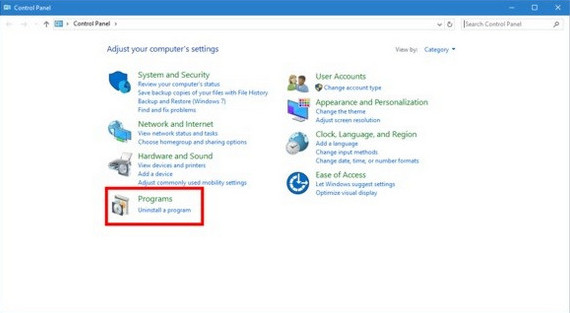
3. AdımQuickTime programını kaldırmak için, programa sağ tıklayın ve kaldırma seçeneği.
4. AdımTıklayarak kaldırma işlemini doğrulayın Evet talimatınız için onay isteyen bir pencere göründüğünde.
5. AdımDaha sonra oynatıcıyı yeniden yükleyin ve video dosyanızı oynatmayı denemek için kullanın.
Genişletilmiş Okuma:
Windows'ta Video Hata Kodu 5xc0d00cb'yi Düzeltmenin En İyi 36 Yolu
Video Oynatılamıyor: Video Hata Kodunu Düzeltmenin 5 Yolu 0xc1010103
Bölüm 2. 2048 Hata Kodunun Nasıl Düzeltileceği Hakkında SSS
2048 hatası ne anlama geliyor?
QuickTime Hatası 2048, sistem kapanmalarından kaynaklanan dosya aktarımları sırasındaki kesintiler, dengesiz ağ bağlantıları veya depolama aygıtının çıkarılması gibi çeşitli faktörlerden kaynaklanabilir.
Mac bilgisayarımda neden bir QuickTime filmi açamıyorum?
QuickTime dosyanızı açamıyorsa bunun nedeni uyumsuzluk veya güncel olmayan yazılım olabilir. Daha eski bir sürüm kullanıyorsanız oynatmaya çalıştığınız dosyanın verilerini yorumlayamayabilir. Bu sorunu çözmek için QuickTime oynatıcınızı en son sürüme güncelleyin.
Oynatılamayan bir MOV dosyasını nasıl düzeltirim?
MOV dosyanız codec eksikliği nedeniyle oynatılmıyorsa videoyu farklı bir medya oynatıcı kullanarak oynatmayı deneyin. Örneğin, MOV dosyası QuickTime ile hizalanmıyorsa veya QuickTime Player dosyayı açmakta zorlanıyorsa, VLC gibi alternatif bir medya oynatıcı kullanmayı deneyin. Ancak videonuz hasar görmüşse ve başka bir medya oynatıcısına geçmek sorunu çözmüyorsa, MOV dosya formatlarını destekleyen Tipard FixMP4'ü kullanın.
Sonuç
QuickTime'ı kullanmak sıklıkla tipik hatalarla karşılaşmayı beraberinde getirir. Avantajlı kısmı, bu gösteride gösterildiği gibi bu sorunların etkili bir şekilde çözülebilmesidir. Tipard FixMP4, sorunları düzeltmek için en güvenilir çözüm olarak öne çıkıyor kod hatası 2048, ve bunu başarmak için gerekli adımlardan geçtiniz.







